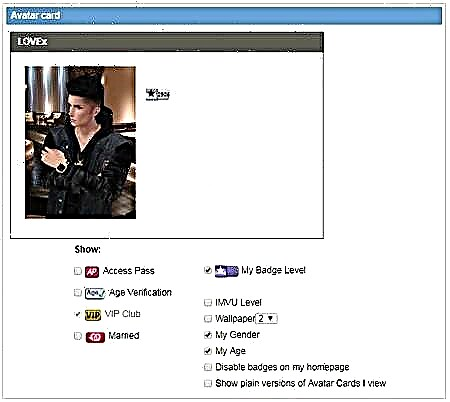Hướng dẫn này sẽ chỉ cho bạn một số tùy chọn (phương pháp) về cách sửa thông báo “Xin lỗi, không có bạn bè để hiển thị” trên Steam.
Các giải pháp:
♦ Pkhởi động lại Steam
- Làm theo hướng dẫn nếu bạn gặp những người bạn không hoạt động nhưng đang sử dụng Windows 10/11.
- Nhấn Ctrl + Alt + Del> nhấp vào Trình quản lý tác vụ
- Trên tab Processes, nhấp chuột phải vào Steam và chọn End Task.
- Khởi động lại máy tính của bạn
⇔ Khởi chạy Steam và nhấp vào hồ sơ người dùng của bạn. Nhấp vào "Bạn bè" trong danh sách thả xuống.
⇔ Kiểm tra danh sách trong "Bạn bè của bạn" và bạn sẽ thấy danh sách những người đang hoạt động trên nền tảng.
⇔ Nếu sự cố vẫn tiếp diễn, hãy tắt phần mềm bảo mật.
⇔ Nếu bạn đang sử dụng bất kỳ tường lửa hoặc công cụ bảo mật nào, hãy thử tắt nó và thử lại.
⇔ Tường lửa hoặc phần mềm chống vi-rút đôi khi chặn các kết nối ứng dụng, dẫn đến các vấn đề như vậy.
♦ Xóa bộ nhớ cache của ứng dụng.
Các bản cập nhật thường xuyên được nhận từ máy chủ Steam và được lưu trữ trong bộ đệm ẩn tải xuống. Đôi khi nó có thể quá lớn, có thể ngừng thực hiện các chức năng khác. Xóa bộ nhớ cache tải xuống Steam sẽ không ảnh hưởng đến bất kỳ trò chơi nào. Các bản cập nhật hoặc bất kỳ tệp cần thiết nào sẽ được tải xuống lại nếu ứng dụng Steam không hoạt động bình thường.
Làm cách nào để xóa bộ nhớ cache tải xuống Steam?
Các hành động cơ bản
Để xóa bộ nhớ cache Steam, hãy khởi chạy ứng dụng và nhấp vào Steam ở góc trên cùng bên trái của màn hình. Nhấp vào "Cài đặt" và trong cửa sổ bật lên mới, nhấp vào "Tải xuống".
Nhìn ở dưới cùng bên phải và nhấp vào Xóa bộ nhớ cache tải xuống. Steam sẽ khởi động lại và bạn sẽ phải đăng nhập lại, vì vậy hãy chuẩn bị cung cấp ID người dùng và mật khẩu Steam của bạn. Đăng nhập vào Steam và truy cập phần hồ sơ để kiểm tra danh sách bạn bè của bạn.
...Ngoài ra
Nếu tất cả bạn bè của bạn đều hiển thị ngoại trừ một số ít, thì rất có thể họ đã chặn bạn trên Steam.